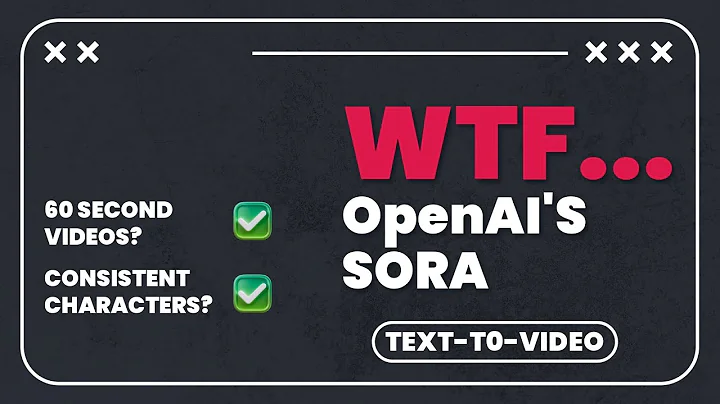Wonder.ai 2.0 - Die ultimative Automatisierung für Druckprodukte
Table of Contents:
- Einführung
- Registrierung und Anmeldung
- Erstellen eines Premium-Workflows
- Verbindung mit Open AI herstellen
- Verbindung mit Printify herstellen
- Ausführen eines Produkts
- Ändern von Prompts und Produktinformationen
- Automatisierung und Zeitplanung
- Überprüfen und Beenden des Workflows
- Häufig gestellte Fragen (FAQ)
Einführung 🎯
Willkommen bei Wonder.ai! In diesem Artikel erfahren Sie, wie Sie unsere Plattform optimal nutzen können, um Workflow-Prozesse zu automatisieren und Produkte zu erstellen. Ob Sie Anfänger sind oder bereits Erfahrung mit KI haben, diese Anleitung wird Ihnen helfen, die Funktionen von Wonder.ai effektiv einzusetzen und Ihre Arbeitsabläufe zu optimieren.
1. Registrierung und Anmeldung 🔐
Bevor Sie mit der Verwendung von Wonder.ai beginnen können, müssen Sie sich registrieren und anmelden. Gehen Sie dazu auf wonderai.com und klicken Sie auf "Anmeldung". Falls Sie bereits ein Konto haben, klicken Sie auf "Login" und geben Sie Ihre Anmeldedaten ein.
2. Erstellen eines Premium-Workflows 🔄
Nachdem Sie sich angemeldet haben, begeben Sie sich auf der linken Seite des Dashboards zu den "Wonder Workflows". Wählen Sie dort die Option "Premium Workflows" aus. Wählen Sie einen Workflow aus, der Ihren Anforderungen und Vorlieben entspricht. Zum Beispiel können Sie einen Workflow auswählen, der die Erstellung von Produktbeschreibungen erleichtert. Klicken Sie auf "Produkt erstellen", um den Workflow zu starten.
3. Verbindung mit Open AI herstellen 🤖
Um den Open AI-Dienst in Wonder.ai zu nutzen, müssen Sie zunächst eine Verbindung herstellen. Klicken Sie dazu auf "Öffnen" und dann auf "Verbindung erstellen". Geben Sie einen Namen für die Verbindung an, z.B. "Wonder Demo". Um den benötigten API-Schlüssel und die Organisations-ID zu erhalten, folgen Sie dem bereitgestellten Link und kopieren Sie die dort angezeigten Informationen. Fügen Sie die API-Schlüssel und die Organisations-ID in die entsprechenden Felder ein und speichern Sie die Verbindung.
4. Verbindung mit Printify herstellen 🖨️
Der nächste Schritt besteht darin, eine Verbindung mit dem Printify-Dienst herzustellen. Klicken Sie dazu auf das Modul "Printify" und wählen Sie "Verbindung erstellen". Geben Sie einen Namen für die Verbindung an, z.B. "Demo Printify". Besuchen Sie printify.com und melden Sie sich an. Gehen Sie zu Ihrem Konto und dann zu den "API-Tokens". Erzeugen Sie einen neuen Token und kopieren Sie ihn. Fügen Sie den Token in das entsprechende Feld in Wonder.ai ein und speichern Sie die Verbindung.
5. Ausführen eines Produkts 👟
Nachdem Sie die Verbindungen zu Open AI und Printify hergestellt haben, können Sie ein Produkt erstellen. Wählen Sie das Modul "Produkt erstellen" aus und stellen Sie sicher, dass Ihre Printify-Verbindung ausgewählt ist. Geben Sie alle erforderlichen Produktinformationen ein und klicken Sie auf "OK". Führen Sie anschließend das Modul zur Erstellung eines Produkts aus.
6. Ändern von Prompts und Produktinformationen 🔄
Es ist möglich, die Prompts und Produktinformationen jederzeit anzupassen. Klicken Sie dazu auf das entsprechende Modul und ändern Sie den Text im Benutzerbereich. Speichern Sie die Änderungen, indem Sie auf "OK" klicken. Beachten Sie, dass Sie nach dem Ändern der Prompts und Produktinformationen den Workflow erneut ausführen müssen, um die Aktualisierungen zu übernehmen.
7. Automatisierung und Zeitplanung 🕒
Wonder.ai bietet auch die Möglichkeit, Workflows zu automatisieren und Zeitpläne festzulegen. Klicken Sie dazu auf das Symbol für die Zeitplanungseinstellungen und wählen Sie die gewünschten Optionen aus. Sie können den Workflow zu bestimmten Intervallen ausführen lassen und die Automatisierungsfunktion aktivieren. Vergessen Sie nicht, den Workflow nach der Konfiguration zu speichern.
8. Überprüfen und Beenden des Workflows ✅
Wenn Sie Ihren Workflow überprüfen möchten, gehen Sie zum Reiter "Szenarien" und wählen Sie Ihren erstellten Workflow aus. Hier können Sie den Status des Workflows anzeigen und ihn bei Bedarf beenden. Stellen Sie sicher, dass Sie jede Änderung immer speichern, um sie zu übernehmen und sicherzustellen, dass Ihr Workflow reibungslos abläuft.
9. Häufig gestellte Fragen (FAQ) ❓🤔
Q: Wie kann ich mein Passwort zurücksetzen?
A: Um Ihr Passwort zurückzusetzen, klicken Sie auf "Passwort vergessen?" auf der Anmeldeseite und folgen Sie den Anweisungen.
Q: Kann ich Workflow-Module nachträglich hinzufügen oder entfernen?
A: Ja, Sie können jederzeit Workflow-Module hinzufügen oder entfernen. Gehen Sie dazu in den Workflow-Einstellungen auf "Module bearbeiten" und wählen Sie die gewünschten Module aus.
Q: Gibt es eine Möglichkeit, meine Workflows zu exportieren oder zu importieren?
A: Ja, in Wonder.ai gibt es eine Import- und Exportfunktion für Workflows. Klicken Sie dazu auf "Workflows" und wählen Sie "Importieren" oder "Exportieren".
Zusammenfassung ✨
In diesem Artikel haben wir die Grundlagen der Nutzung von Wonder.ai erklärt. Wir haben besprochen, wie Sie sich registrieren und anmelden können, wie Sie Premium-Workflows erstellen, wie Sie Verbindungen mit Open AI und Printify herstellen, wie Sie Produkte erstellen und wie Sie Prompts und Produktinformationen ändern können. Außerdem haben wir über die Automatisierung und Zeitplanung von Workflows gesprochen. Wir hoffen, dass Ihnen dieser Artikel bei der optimalen Nutzung der Wonder.ai-Plattform geholfen hat.
Ressourcen:
- wonderai.com
- OpenAI.com
- printify.com


 5.3K
5.3K
 18.88%
18.88%
 2
2


 90.8K
90.8K
 50.53%
50.53%
 4
4


 < 5K
< 5K
 1
1


 1M
1M
 44.54%
44.54%
 1
1


 < 5K
< 5K
 4
4
 WHY YOU SHOULD CHOOSE TOOLIFY
WHY YOU SHOULD CHOOSE TOOLIFY